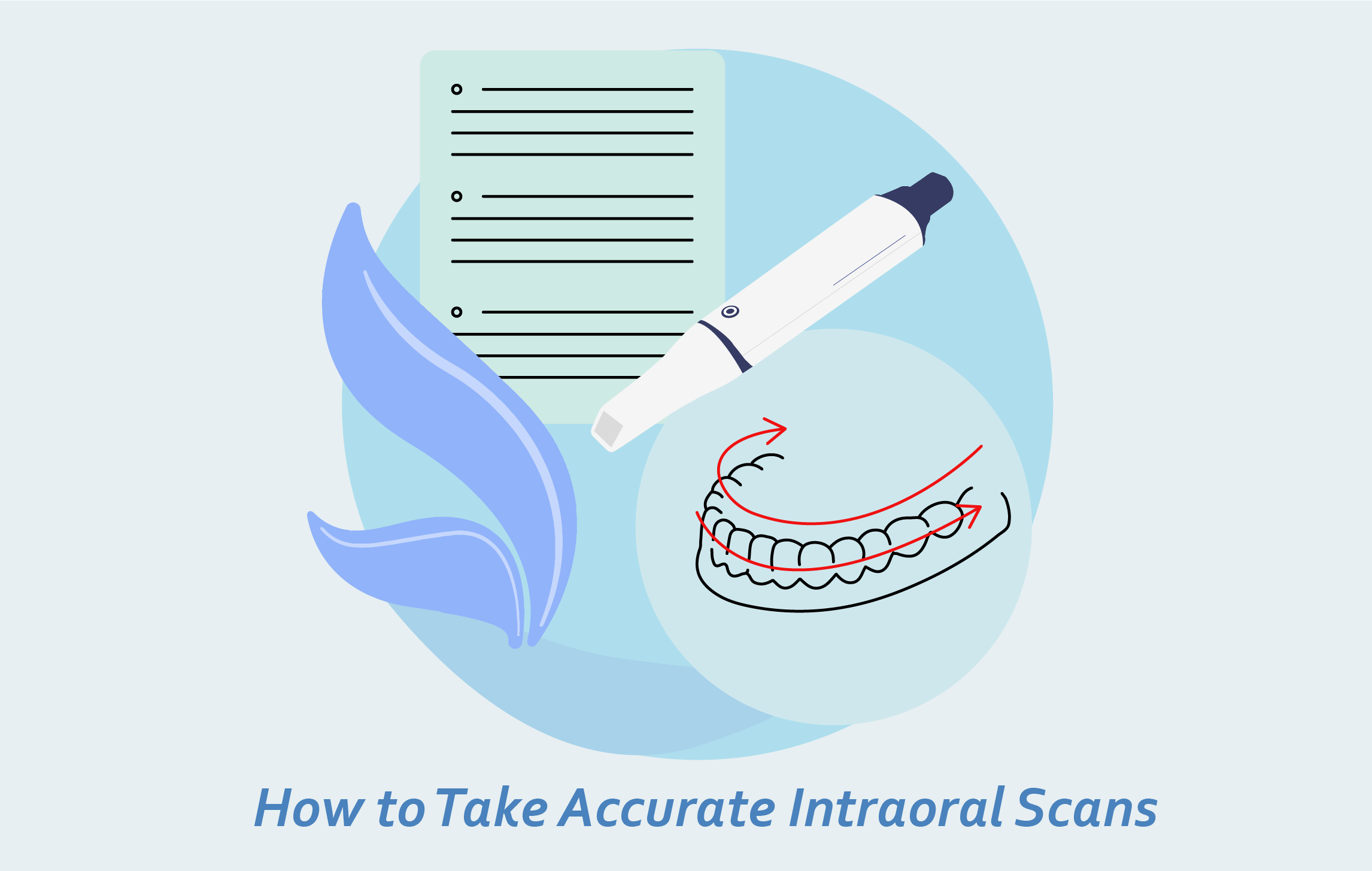
Suuskannereista on tullut viime vuosina yhä suositumpi vaihtoehto perinteisille hammasjäljennöksille. Oikein käytettynä digitaaliset intraoraaliset skannaukset voivat tuottaa erittäin tarkkoja ja yksityiskohtaisia 3D-malleja potilaan hampaista ja suuontelosta. Puhtaiden ja täydellisten skannausten saaminen vaatii kuitenkin tekniikkaa ja harjoittelua.Tässä oppaassa käymme läpi vaiheittaiset prosessit tarkkojen intraoraalisten skannausten ottamiseksi ensimmäisellä kerralla.
Vaihe 1: Valmistele intraoraalinen skanneri
Varmista, että skannaussauva ja siihen kiinnitetty peili ovat puhtaat ja desinfioitu ennen jokaista käyttöä. Tarkasta huolellisesti, ettei peilissä ole roskia tai sumuisuutta.
Vaihe 2: Valmistele potilas
Ennen kuin aloitat skannauksen, varmista, että potilaasi on mukava ja ymmärtää prosessin. Selitä, mitä heidän pitäisi odottaa skannauksen aikana ja kuinka kauan se kestää. Poista kaikki irrotettavat välineet, kuten hammasproteesit tai pidikkeet, puhdista ja kuivaa potilaan hampaat varmistaaksesi, ettei verta, sylkeä tai ruokaa ole, joka voisi häiritä skannausta.
Vaihe 3: Säädä skannausasentoa
Hyvän skannauksen saavuttamiseksi skannausasento on tärkeä. Sinun tulee päättää, seisotko mieluummin edessä vai takana, kun skannaat potilasta. Säädä seuraavaksi kehosi asento vastaamaan hammaskaarta ja skannattavaa aluetta. Varmista, että kehosi on sijoitettu siten, että skannerin pää pysyy koko ajan yhdensuuntaisena kuvattavan alueen kanssa.
Vaihe 4: Aloita skannaus
Aloita hampaiden yhdestä päästä (joko oikean yläkulman takaosasta tai vasemmasta yläkulmasta) siirrä skanneria hitaasti hampaasta toiseen. Varmista, että jokaisen hampaan kaikki pinnat skannataan, mukaan lukien etu-, taka- ja puremispinnat. On tärkeää liikkua hitaasti ja tasaisesti korkealaatuisen skannauksen varmistamiseksi. Muista välttää äkillisiä liikkeitä, koska ne voivat aiheuttaa skannerin kadottamisen.
Vaihe 5: Tarkista puuttuvat alueet
Tarkista skannattu malli skannerin näytöltä ja etsi aukkoja tai puuttuvia alueita. Tarkista tarvittaessa ongelmakohdat uudelleen ennen kuin jatkat. Puuttuvat tiedot on helppo skannata uudelleen.
Vaihe 6: Vastakkaisen kaaren skannaus
Kun olet skannannut koko yläkaaren, sinun on skannattava vastakkainen alakaari. Pyydä potilasta avaamaan suunsa leveästi ja sijoittamaan skanneri niin, että se tallentaa kaikki hampaat takaa eteenpäin. Varmista jälleen, että kaikki hampaiden pinnat on skannattu oikein.
Vaihe 7: Pureman kaappaaminen
Kun olet skannannut molemmat kaaret, sinun on vangittava potilaan purema. Pyydä potilasta puremaan alas luonnollisessa, mukavassa asennossaan. Tarkista alue, jossa ylä- ja alahammas kohtaavat, ja varmista, että kuvaat kahden kaaren välisen suhteen.
Vaihe 8: Tarkista ja viimeistele skannaus
Katso lopuksi koko 3D-malli skannerin näytöllä varmistaaksesi, että kaikki näyttää tarkalta ja kohdistettuna. Tee tarvittaessa pieniä korjauksia ennen skannaustiedoston viimeistelyä ja vientiä. Voit käyttää skanneriohjelmiston muokkaustyökaluja skannauksen puhdistamiseen ja tarpeettomien tietojen poistamiseen.
Vaihe 9: Tallenna ja lähetä laboratorioon
Kun olet tarkistanut ja varmistanut, että skannaus on täydellinen, tallenna se sopivaan muotoon. Useimmat intraoraaliset skannerit mahdollistavat skannauksen tallentamisen STL-tiedostona. Voit sitten lähettää tämän tiedoston kumppanisi hammaslaboratorioon hammastäytteiden valmistusta varten tai käyttää sitä hoidon suunnitteluun.
Tämän jäsennellyn lähestymistavan noudattaminen auttaa varmistamaan, että saat jatkuvasti tarkkoja ja yksityiskohtaisia intraoraalisia skannauksia täytteitä, oikomishoitoa tai muita hoitoja varten. Muista, harjoitus tekee mestarin. Harjoittelemalla digitaalisesta skannauksesta tulee nopeaa ja helppoa sekä sinulle että potilaalle.
Oletko kiinnostunut kokemaan digitaalisen skannauksen tehon hammasklinikallasi? Pyydä demo tänään.
Postitusaika: 20.7.2023





